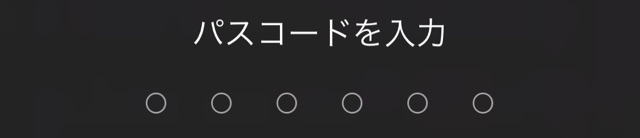
iPhoneを使う際、パスコードの入力を面倒に感じたことはないでしょうか。Touch IDを使っていても場合によっては指紋が読み取れず、パスコードを入力する羽目に・・・。
では、iPhoneのパスコードをオフ・無効にすれば万事問題はないのでしょうか。検証してみました。
こちらもご覧ください。
→ 【iOS 10】ロック解除のイライラを解決する方法
iPhoneのパスコードをオフ・無効にする方法
iPhoneのパスコードはオフにできます。オフにすれば、ロックを解除するためにパスコードを入力したり、指紋を読み取らせたりする必要がなくなります。
設定アプリの【Touch IDとパスコード】を開きます。
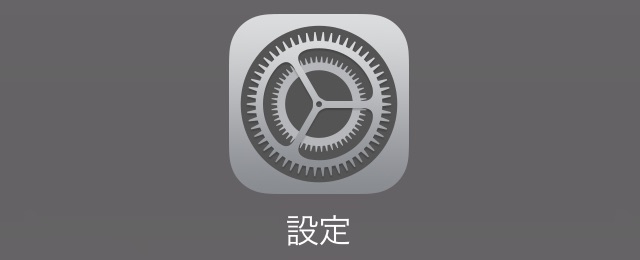
【パスコードをオフにする】をタップ。いま設定しているパスコードを入力すれば、iPhoneのパスコードをオフにできます。
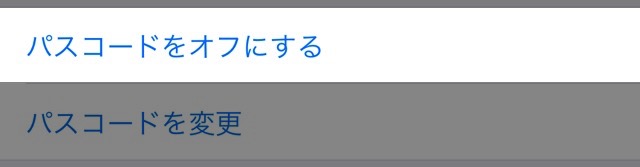
パスコードをオフにしたらiPhoneはどうなるのか
良い点
ロック画面を表示したら、iPhoneのホームボタンを押すだけでロックを解除できます。
悪い点
誰でもiPhoneのデータを閲覧できるので、目の届かない場所に置いたとき・紛失したときに情報が見られる・流出する恐れがあります。
パスコードが設定されていないと、誰でもiTunesを使ってiPhoneのバックアップを作成できるので、短時間でもiPhoneのデータを丸ごと盗まれてしまうかもしれません。
パスコードをオフにしたまま、Touch IDだけを設定することはできません。
Apple Payに登録したクレジットカードを使って支払う場合、Touch IDかパスコードによる認証が必要なので、パスコードをオフにするとApple Payは使えなくなります。
App StoreやiTunes Storeで購入する際、Touch IDによる認証は使えないので、購入の際にApple IDのパスワードを入力する必要があります。
4桁のパスコードは最低限設定しよう
これまでご紹介したようにロック解除は簡単になりますが、iPhoneのデータは危険に晒されます。パスコードをオフにしたまま使うことはお勧めできません。
6桁のパスコードが面倒という場合には、パスコードをオフにするのではなく、少なくとも4桁のパスコードを設定しましょう。
桁数を減らせばパターンの数も減るので、6桁のパスコードよりはセキュリティが弱まります。しかし、何も設定しない状態と比べれば雲泥の差です。
設定アプリの【Touch IDとパスコード】を開きます。
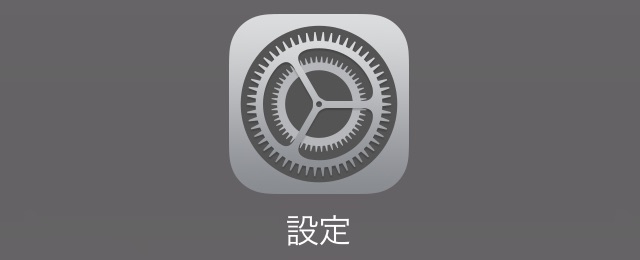
【パスコードを変更】をタップ。
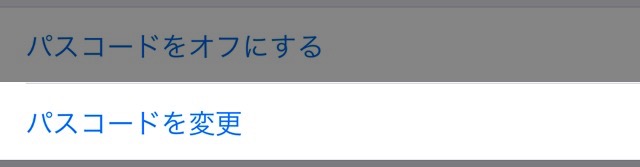
新しいパスコードを設定する画面で【パスコードオプション】をタップします。
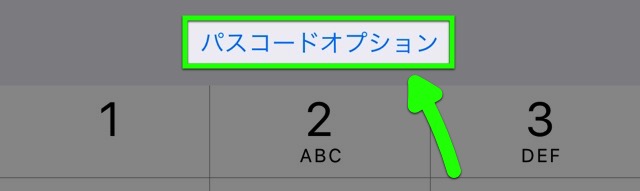
【4桁の数字コード】をタップ。
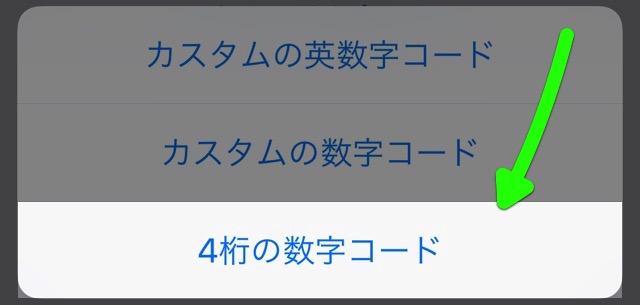
これでパスコードが4桁になります。
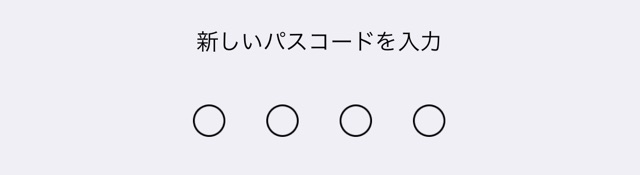
| ・販売元: APPBANK INC. ・掲載時のDL価格: 無料 ・カテゴリ: 仕事効率化 ・容量: 26.4 MB ・バージョン: 1.1.3 |
